
Contenido
- Solución de problemas de un dispositivo Samsung que sigue fallando o congelando
- Lecturas sugeridas:
- Obtenga ayuda de nosotros
Muchos propietarios de dispositivos Samsung se encuentran con problemas de congelación o bloqueo en el transcurso de su uso. Si bien no es tan común, este tipo de problema sigue siendo bastante significativo considerando los millones de dispositivos Samsung en circulación en todo el mundo. Si su Samsung se sigue congelando y no tiene idea de cómo solucionarlo, siga las soluciones que brindamos en esta guía.
Solución de problemas de un dispositivo Samsung que sigue fallando o congelando
Hay varias razones posibles por las que un teléfono o tableta Samsung puede fallar. En la mayoría de los casos, una falla del software o un error de la aplicación es la causa principal, pero hay otras cosas que debe considerar si ciertas soluciones no funcionan. A continuación se muestran los pasos importantes para la solución de problemas que debe realizar.
Solucione el problema de congelación actualizando las aplicaciones y el software de su Samsung
Si un dispositivo Samsung se congela todo el tiempo, puede deberse a un error simple en una de las aplicaciones o puede ser algo más profundo dentro del software. Algunos problemas de congelación se solucionan fácilmente con una tarea sencilla: instalar una actualización. Hay dos tipos de actualizaciones que encontrará en Android, actualizaciones de aplicaciones y actualizaciones de software. Normalmente, recibirás notificaciones si hay actualizaciones pendientes, por lo que todo lo que tienes que hacer es tocar la notificación y continuar con la actualización.

- Abierto Configuraciones aplicación.
- Grifo Actualización de software.
- Grifo Descargar e instalar.
Compruebe si hay una aplicación de terceros incorrecta
Es posible que algunas aplicaciones mal creadas no funcionen correctamente en algunos dispositivos Samsung y causen problemas. Si su teléfono o tableta Samsung comenzó a fallar o congelarse después de instalar una aplicación, puede usar una herramienta de diagnóstico llamada Modo seguro para verificar. Cuando está en modo seguro, todas las aplicaciones de terceros están en gris y el sistema bloquea su ejecución. Esto significa que solo se pueden abrir las aplicaciones preinstaladas que vienen con el software. Si su Samsung funciona normalmente sin fallar o congelarse en modo seguro, puede asumir que una de las aplicaciones de terceros está detrás del problema.
 Lectura relacionada: Cómo eliminar un virus en Samsung con modo seguro
Lectura relacionada: Cómo eliminar un virus en Samsung con modo seguro
Actualizar la caché del sistema
Algunos teléfonos y tabletas Samsung sufren molestos bloqueos después de una actualización. Esto no es nuevo y este fenómeno se ha observado a lo largo de los años. Esto no significa necesariamente que las actualizaciones de Android sean directamente la causa del problema, ya que hay muchos otros factores a considerar. Pero dado que es difícil identificar la causa del problema centrándose en un solo factor, no hay una manera realmente fácil de identificar la verdadera razón de un problema de congelamiento o bloqueo dado.
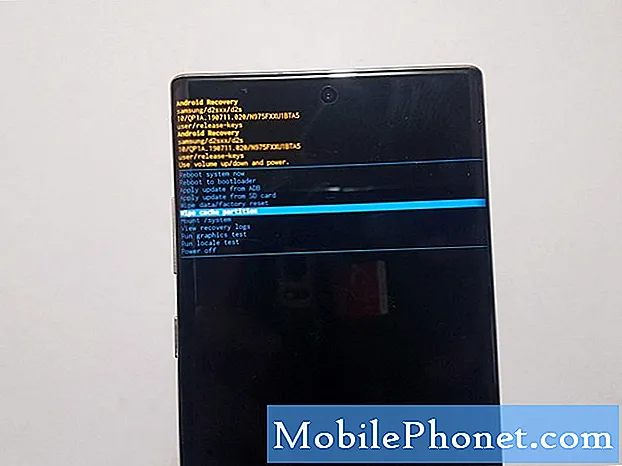
Sin embargo, una de las razones más comunes de los problemas de congelación inmediatamente después de una actualización es un caché del sistema defectuoso. Este caché es un conjunto de archivos temporales que a menudo utiliza el sistema operativo Android. A veces, la actualización puede dañar este caché, lo que eventualmente puede resultar en problemas. Para asegurarse de que el caché del sistema esté en la mejor forma, asegúrese de borrar la partición del caché.
Borrar la caché y los datos de la aplicación
En algunos casos, un error de memoria relacionado con las funciones de la aplicación puede ser el culpable. Si parece que el dispositivo se bloquea solo cuando intenta usar o cargar una aplicación en particular, asegúrese de optimizar su dispositivo siguiendo estos pasos:
- Abra la aplicación Configuración.
- Presiona Cuidado del dispositivo.
- Grifo Optimiza ahora botón.

Si la optimización del dispositivo no funciona, también puede solucionar un posible problema de memoria para borrar la memoria caché y los datos de esa aplicación.
Arreglar la congelación en Samsung con restablecimiento de fábrica
Si nada ha funcionado en este punto, debería considerar realizar un restablecimiento de fábrica en su dispositivo. Esta es la forma más efectiva de solucionar muchos problemas de software en dispositivos Android, por lo que si la causa del problema se debe a una falla del software, lo más probable es que funcione la limpieza de su teléfono o tableta y restablecer la configuración a los valores predeterminados.
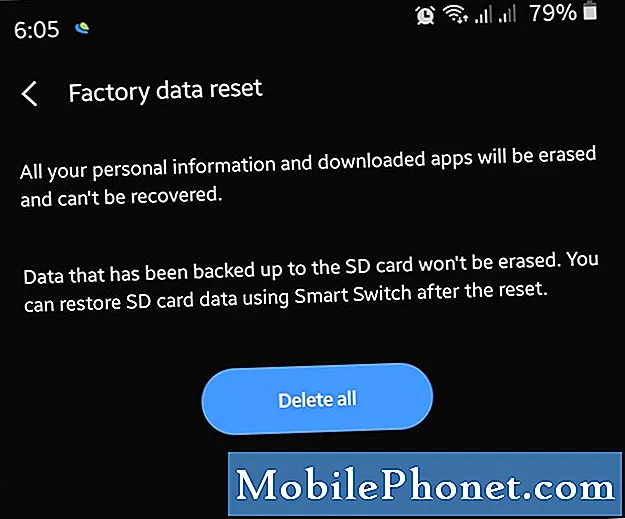
Aprenda cómo restablecer los valores de fábrica de su Samsung consultando esta publicación.
Lecturas sugeridas:
- Cómo bloquear un número de teléfono en Samsung (Android 10)
- Cómo borrar la partición de caché en Samsung (Android 10)
- Cómo buscar actualizaciones de aplicaciones en Samsung (Android 10)
- Cómo bloquear el spam y las llamadas Robo en Samsung (Android 10)
Obtenga ayuda de nosotros
¿Tiene problemas con su teléfono? No dude en contactarnos a través de este formulario. Intentaremos ayudar. También creamos videos para aquellos que quieran seguir instrucciones visuales. Visite nuestro canal de Youtube de TheDroidGuy para solucionar problemas.


